
 | VARNING – RISK FÖR ELCHOCK: Använd inte faxen under åskväder. Du bör inte konfigurera produkten eller göra andra elektriska anslutningar med t.ex. faxfunktionen, nätsladden eller telefonen under åskväder. |
Anmärkningar:
| Varning – risk för skador: Vidrör inte kablar eller de visade delarna av skrivaren under sändning eller mottagning av fax. |

Många länder och regioner kräver att utgående fax innehåller följande information i en marginal överst eller underst på varje skickad sida, eller på den första sidan som skickas: stationsnamn (identifiering av det företag eller annan enhet eller individ som skickar meddelandet) och stationsnummer (telefonnummer till den sändande faxen, företaget, annan enhet eller individ).
Använd skannerns kontrollpanel för att ange faxinställningsinformationen, eller använd en webbläsare för att nå den inbyggda webbservern och öppna inställningsmenyn.
| Obs! Om du inte har en TCP/IP-miljö måste du sedan använda skannerns kontrollpanel för att ange informationen för faxinstallationen. |
När skannern slås på för första gången eller om skannern har varit avstängd under en längre tid visas en serie uppstartningsskärmar. Om skannern har faxfunktion kommer följande skärmar att visas:
Faxnamn eller stationsnamn
Faxnummer eller stationsnummer
När eller visas anger du namnet som ska tryckas på alla utgående fax.
Tryck på Skicka.
När eller visas anger du skrivarens faxnummer.
Tryck på Skicka.
Ange skannerns IP-adress i din webbläsares adressfält.
Om du inte känner till skannerns IP-adress kan du:
Visa IP-adressen på skannerns kontrollpanel i TCP/IP-avsnittet på menyn Nätverk/portar.
Skriv ut en sida med nätverksinställningar eller menyinställningar och hitta IP-adressen i TCP/IP-avsnittet.
Klicka på Inställningar > Faxinställningar > Analog faxinställning.
I fältet för Faxnamn eller Stationsnamn anger du namnet som ska tryckas på alla utgående fax.
I fältet för Faxnummer eller Stationsnummer anger du skrivarens faxnummer.
Klicka på Skicka.

Anslut den ena änden av telefonsladden som medföljde skannern till skannerns  -port.
-port.
Anslut den andra änden av telefonkabeln till ett analogt telefonjack.
Du kan ställa in skannern så att den tar emot fax automatiskt (autosvar på) eller manuellt (autosvar av).
Om du vill ta emot fax automatiskt (autosvar på) ställer du in skannern så att den svarar efter ett visst antal ringsignaler.
Ansluten till samma telefonjack
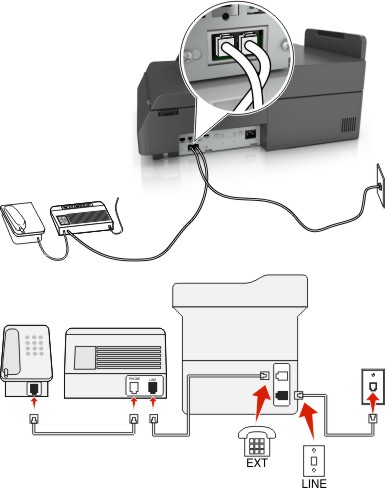
Anslut den ena änden av telefonsladden som medföljde skannern till skannerns  -port.
-port.
Anslut den andra änden av telefonkabeln till ett analogt telefonjack.
Anslut telefonsvararen till skannerns  -port.
-port.
Ansluten till ett annat jack

Anslut den ena änden av telefonsladden som medföljde skannern till skannerns  -port.
-port.
Anslut den andra änden av telefonkabeln till ett analogt telefonjack.
Om du endast har ett telefonnummer på linjen måste du ställa in skannern så att den tar emot fax automatiskt (autosvar på).
Ställ in skannern så att den besvarar samtal efter två ringsignaler efter telefonsvararen. Du kan till exempel ställa in telefonsvararen så att den svarar efter fyra signaler och sedan ställa in skannern så att den svarar efter sex signaler. Telefonsvararen svarar då först och dina röstsamtal tas emot. Om samtalet är ett fax kan skannern identifiera faxsignalen på linjen och ta över samtalet.
Om du har tjänsten differentierad ringsignal från ditt telefonbolag måste du ställa in rätt ringsignalmönster för skannern. I annat fall tar inte skannern emot fax även om du har ställt in den på att ta emot fax automatiskt.
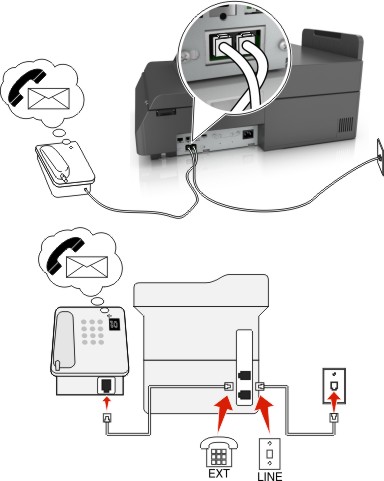
Anslut den ena änden av telefonsladden som medföljde skannern till skannerns  -port.
-port.
Anslut den andra änden av telefonkabeln till ett analogt telefonjack.
Anslut telefonen till skannerns  -port.
-port.
Den här lösningen fungerar bäst om du abonnerar på en tjänst för särskild ringsignal. Om du använder en tjänst för differentierad ringsignal måste du ställa in rätt ringsignalmönster för skannern. I annat fall tar inte skannern emot fax även om du har ställt in den på att ta emot fax automatiskt.
Om du endast har ett telefonnummer på linjen måste du ställa in skannern så att den tar emot fax manuellt (autosvar av).
Om du svarar i telefon och hör faxtoner trycker du på *9* eller anger den manuella svarskoden på telefonen för att ta emot faxet.
Du kan också ställa in skannern till att ta emot fax automatiskt (autosvar på), men då måste du stänga av röstbrevlådetjänsten när du väntar ett fax. Den här inställningen fungerar bäst om du använder röstbrevlådan oftare än faxen.

En DSL-linje (Digital Subscriber Line) delar din vanliga telefonlinje i två kanaler: samtal och Internet. Telefon- och faxsignaler förmedlas genom samtalskanalen och Internetsignaler förmedlas genom den andra kanalen. På det här sättet kan du använda samma linje för analoga röstsamtal (inklusive fax) och digital Internetanslutning.
För att minimera störning mellan de båda kanalerna och för att säkerställa god anslutning, måste du installera ett DSL-filter för de analoga enheterna (fax, telefon, telefonsvarare) i ditt nätverk. Störningar orsakar brus i telefonen, misslyckade faxningar och fax med dålig kvalitet i skannern samt långsam Internetuppkoppling på datorn.
Så här installerar du ett filter för skannern:
Anslut DSL-filtrets linjeport till vägguttaget.
Anslut den ena änden av telefonsladden som medföljde skannern till skannerns  -port. Anslut den andra änden till telefonporten på DSL-filtret.
-port. Anslut den andra änden till telefonporten på DSL-filtret.
Om du vill fortsätta att använda en dator för Internetåtkomst ansluter du datorn till DSL HPN-porten på DSL-filtret.
Om du vill ansluta en telefon till skannern tar du bort eventuell adapterkontakt från skannerns  -port och ansluter sedan telefonen till porten.
-port och ansluter sedan telefonen till porten.

Anslut den ena änden av telefonsladden som medföljde skannern till skannerns  -port.
-port.
Anslut sladdens andra ände till porten med namnet Telefonlinje 1 eller Telefonport på VoIP-adaptern.
| Obs! Porten med namnet Telefonlinje 2 eller Faxport är inte alltid aktiv. VoIP-leverantörer kan komma att debitera en ytterligare avgift för aktivering av den andra telefonporten. |
Anslut telefonen till skannerns  -port.
-port.
Säkerställ att telefonporten på VoIP-adaptern är aktiv genom att ansluta en analog telefon till telefonporten och sedan lyssna efter en uppringningston. Om du hör en uppringningston är porten aktiv.
Om du behöver två telefonportar för dina enheter men inte vill betala ytterligare avgifter ska du inte koppla in skannern i den andra telefonporten. Du kan använda en telefonlinjedelare. Anslut telefonlinjedelaren till porten märkt Telefonlinje 1 eller Telefonport och koppla sedan in skannern och telefonen i delaren.
| Obs! Se till att använda en telefonlinjedelare och inte en linjedelare. Säkerställ att du använder rätt delare genom att ansluta en analog telefon till delaren och sedan lyssna efter en kopplingston. |
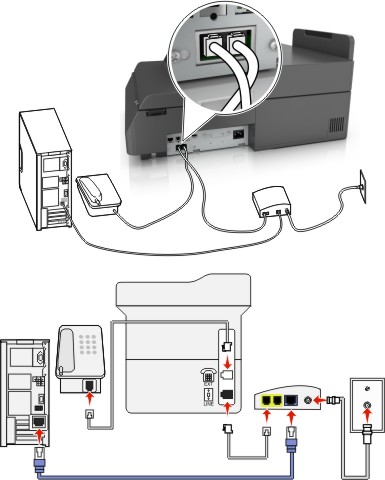
Anslut den ena änden av telefonsladden som medföljde skannern till skannerns  -port.
-port.
Anslut sladdens andra ände till porten med namnet Telefonlinje 1 eller Telefonport på kabelmodemet.
| Obs! Porten med namnet Telefonlinje 2 eller Faxport är inte alltid aktiv. VoIP-leverantörer kan komma att debitera en ytterligare avgift för aktivering av den andra telefonporten. |
Anslut din analoga telefon till skannerns  -port.
-port.
Anmärkningar:
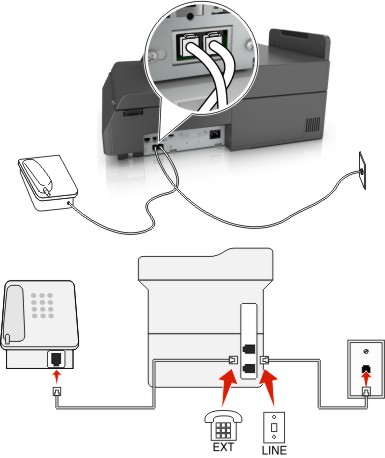
Anslut den ena änden av telefonsladden som medföljde skannern till skannerns  -port.
-port.
Anslut den andra änden av telefonkabeln till ett analogt telefonjack.
Anslut din analoga telefon till skannerns  -port.
-port.
För vissa länder eller regioner kan det behövas andra typer av telefonjackkontakter än de som medföljde skannern. Standardtelefonjacket som används i de flesta länder eller regioner är RJ-11-jacket. Skannern levereras med ett RJ-11-jack och en telefonsladd med RJ-11-kontakt.
Om vägguttaget eller utrustningen i huset inte är kompatibelt med den här typen av anslutning behöver du använda en telefonadapter. Det kan hända att skannern inte levereras med en adapter för ditt land eller din region och då behöver du köpa en separat.

Det kan sitta en adapterkontakt i skannerns  -port. Om du använder en telefonadapter eller om fastigheten har ett kaskadkopplat eller seriellt telefonsystem ska du inte ta bort adapterkontakten från skannerns
-port. Om du använder en telefonadapter eller om fastigheten har ett kaskadkopplat eller seriellt telefonsystem ska du inte ta bort adapterkontakten från skannerns  -port.
-port.

Artikelnamn | Artikelnummer |
|---|---|
Lexmark-adapterkontakt | 40X8519 |
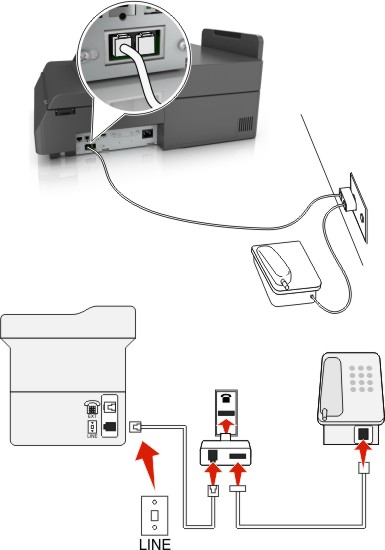
Anslut den ena änden av telefonsladden som medföljde skannern till skannerns  -port.
-port.
Anslut den andra änden av telefonsladden till RJ-11-adaptern och anslut sedan adaptern till vägguttaget.
Om du vill ansluta en annan enhet (telefon eller telefonsvarare) till samma telefonjack och enheten har en annan typ av kontakt än RJ-11 ansluter du den direkt till telefonjacket.
Anmärkningar:
 -port kan ha en adapterkontakt för användning med adaptern. Ta inte bort kontakten från skannerns
-port kan ha en adapterkontakt för användning med adaptern. Ta inte bort kontakten från skannerns  -port.
-port.Det tyska jacket har två typer av portar. N-portarna är för faxmaskiner, modem och telefonsvarare. F-porten är för telefoner.
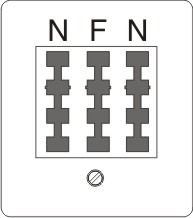
Anslut skannern till någon av N-portarna.
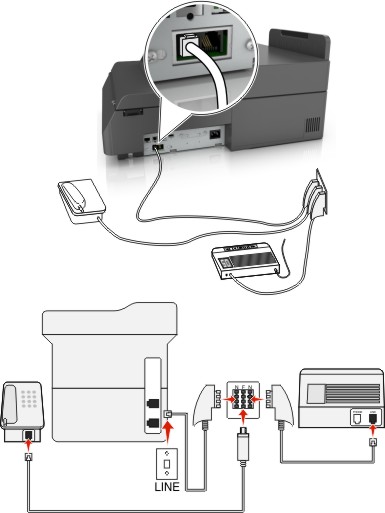
Anslut den ena änden av telefonsladden som medföljde skannern till skannerns  -port.
-port.
Anslut den andra änden av telefonsladden till RJ-11-adaptern och anslut sedan adaptern till en N-port.
Om du vill ansluta en telefon och en telefonsvarare till samma telefonjack ansluter du enheterna enligt bilden.
Obs! Ta inte bort adapterkontakten från skannerns  -port om du ansluter till ett seriellt eller kaskadkopplat telefonsystem. -port om du ansluter till ett seriellt eller kaskadkopplat telefonsystem. |
System med distinkta ringsignaler kan vara tillgängligt från ditt telefonbolag. Med denna tjänst kan du använda flera telefonnummer på samma telefonledning och varje telefonnummer har en särskild ringsignal. Detta kan vara användbart för att skilja mellan faxsamtal och röstsamtal. Om du använder en tjänst för tydlig ringsignal ska du följa dessa steg för att ansluta utrustningen:
Anslut ena änden av telefonkabeln som medföljde skannern till skannerns LINE-port  .
.
Anslut den andra änden av telefonkabeln till ett analogt telefonjack.
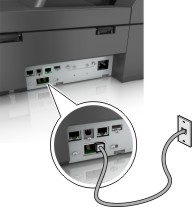
Ändra inställningen för differentierade ringsignaler så att den matchar den inställning som du vill att skannern ska svara på.
| Obs! Fabriksinställningen för differentierade ringsignaler är På. Det här gör att skannern kan svara med enkla, dubbla och tredubbla ringsignalsmönster. |
Från huvudmenyn går du till:
 >Inställningar >Faxinställningar >Analog faxinställning
>Inställningar >Faxinställningar >Analog faxinställning
I fältet Svara på väljer du den inställning för differentierade ringsignaler du vill använda och trycker sedan på Skicka.
Ange skannerns IP-adress i din webbläsares adressfält.
Om du inte känner till skannerns IP-adress kan du:
Visa IP-adressen på skannerns kontrollpanel i TCP/IP-avsnittet på menyn Nätverk/portar.
Skriv ut en sida med nätverksinställningar eller menyinställningar och hitta IP-adressen i TCP/IP-avsnittet.
Klicka på Inställningar > Faxinställningar > Analog faxinställning.
I fältet för Faxnamn eller Stationsnamn anger du namnet som ska tryckas på alla utgående fax.
I fältet för Faxnummer eller Stationsnummer anger du skrivarens faxnummer.
Klicka på Skicka.
Du kan ställa in datum och tid så att de visas på alla faxmeddelanden du skickar.
Öppna en webbläsare och ange sedan skannerns IP-adress i adressfältet.
Anmärkningar:
Klicka på Inställningar >Säkerhet >Ställ in datum och tid.
I fältet Ställ in datum och tid manuellt anger du aktuellt datum och tid.
Klicka på Skicka.
| Obs! Vi rekommenderar att du använder nätverkstid. |
Skannern kan ställas in för automatisk sommartidsjustering:
Ange skannerns IP-adress i din webbläsares adressfält.
Om du inte känner till skannerns IP-adress kan du:
Visa IP-adressen på skannerns kontrollpanel i TCP/IP-avsnittet på menyn Nätverk/portar.
Skriv ut en sida med nätverksinställningar eller menyinställningar och hitta IP-adressen i TCP/IP-avsnittet.
Klicka på Säkerhet > Ställ in datum och tid.
Markera kryssrutan Använda sommartid automatiskt och ange sedan start- och slutdatum för sommartid i avdelningen Inställning av anpassad tidszon.
Klicka på Skicka.